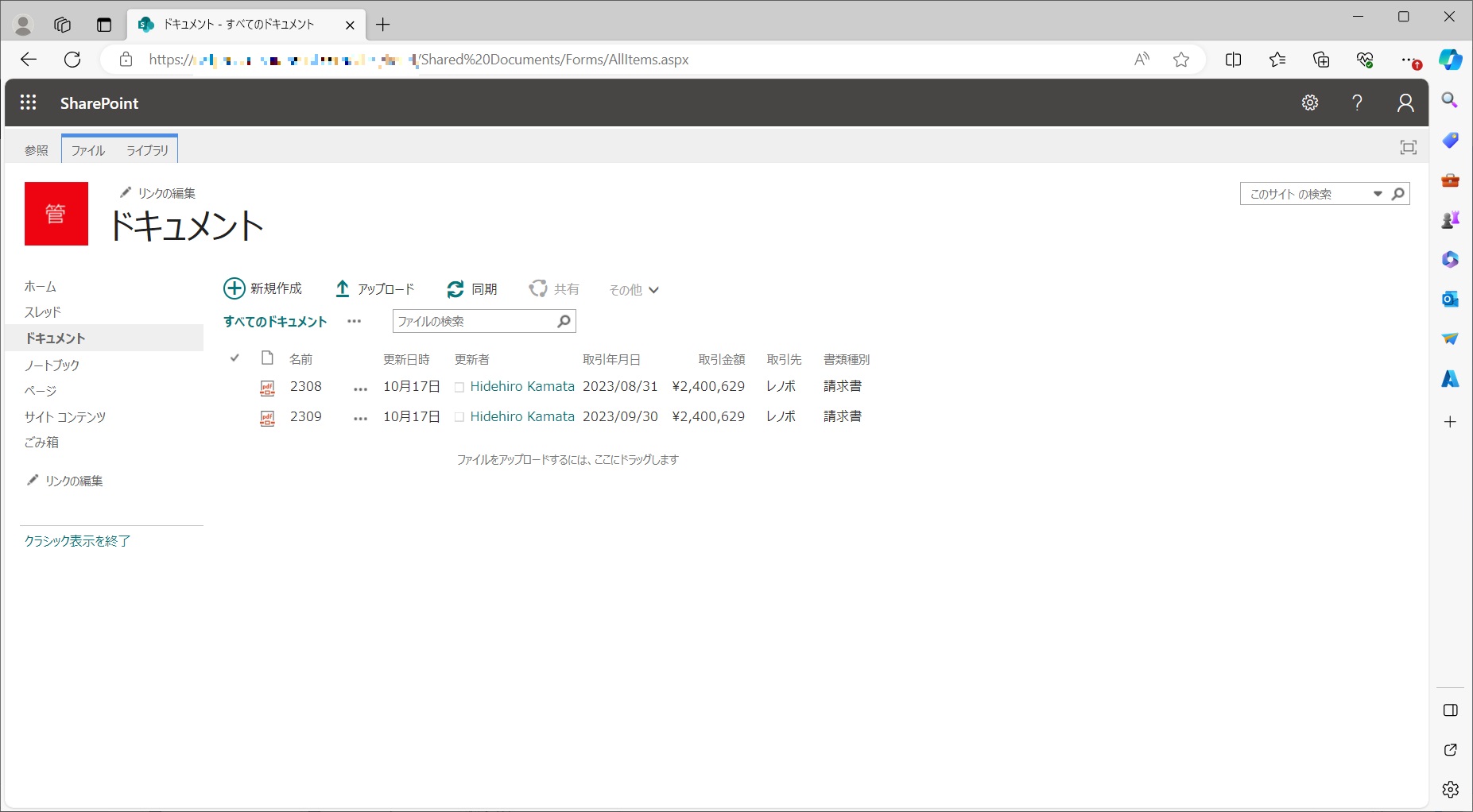Microsoft 365で電子帳簿保存法に対応する方法~訂正削除履歴の確認と検索要件~
電子帳簿保存法では、パソコン等で作成した帳簿・書類をデータで保存するルールがあります。
- 記録事項の訂正・削除を行った場合には、これらの事実及び内容を確認できる電子計算機処理システムを使⽤すること
- 通常の業務処理期間を経過した後に入力を行った場合には、その事実を確認できる電子計算機処理システムを使⽤すること
- 電子化した帳簿の記録事項とその帳簿に関連する他の帳簿の記録事項との間において、相互にその関連性を確認できること
- システム関係書類等(システム概要書、システム仕様書、操作説明書、事務処理マニュアル等)を備え付けること
- 保存場所に、電子計算機、プログラム、ディスプレイ、プリンタ及びこれらの操作マニュアルを備え付け、記録事項を画面・書面
- に整然とした形式及び明瞭な状態で速やかに出力できるようにしておくこと
- 検索要件① 取引年⽉日、取引金額、取引先により検索できること
- 検索要件② 日付又は金額の範囲指定により検索できること
- 検索要件③ 2以上の任意の記録項目を組み合わせた条件により検索できること
- 税務職員による質問検査権に基づく電子データのダウンロードの求めに応じることができるようにしておくこと
※検索要件①~③について、ダウンロードの求めに応じることができるようにしている場合には、②③の要件が不要。
国税庁のサイトより
とあります。つまりMicrosoft 365で管理する場合
- データの訂正削除履歴が確認できること
- 検索要件を満たしていること
が重要になってきます。それでは順番にやり方をみていきましょう。
電子帳簿保存法の訂正削除履歴を確認する方法
- 電子帳簿保存法のファイルを管理しているSharepointを開きます。
記録事項の訂正を確認するのに、該当するファイルの[・・・]をクリック。[バージョン履歴]をクリックします。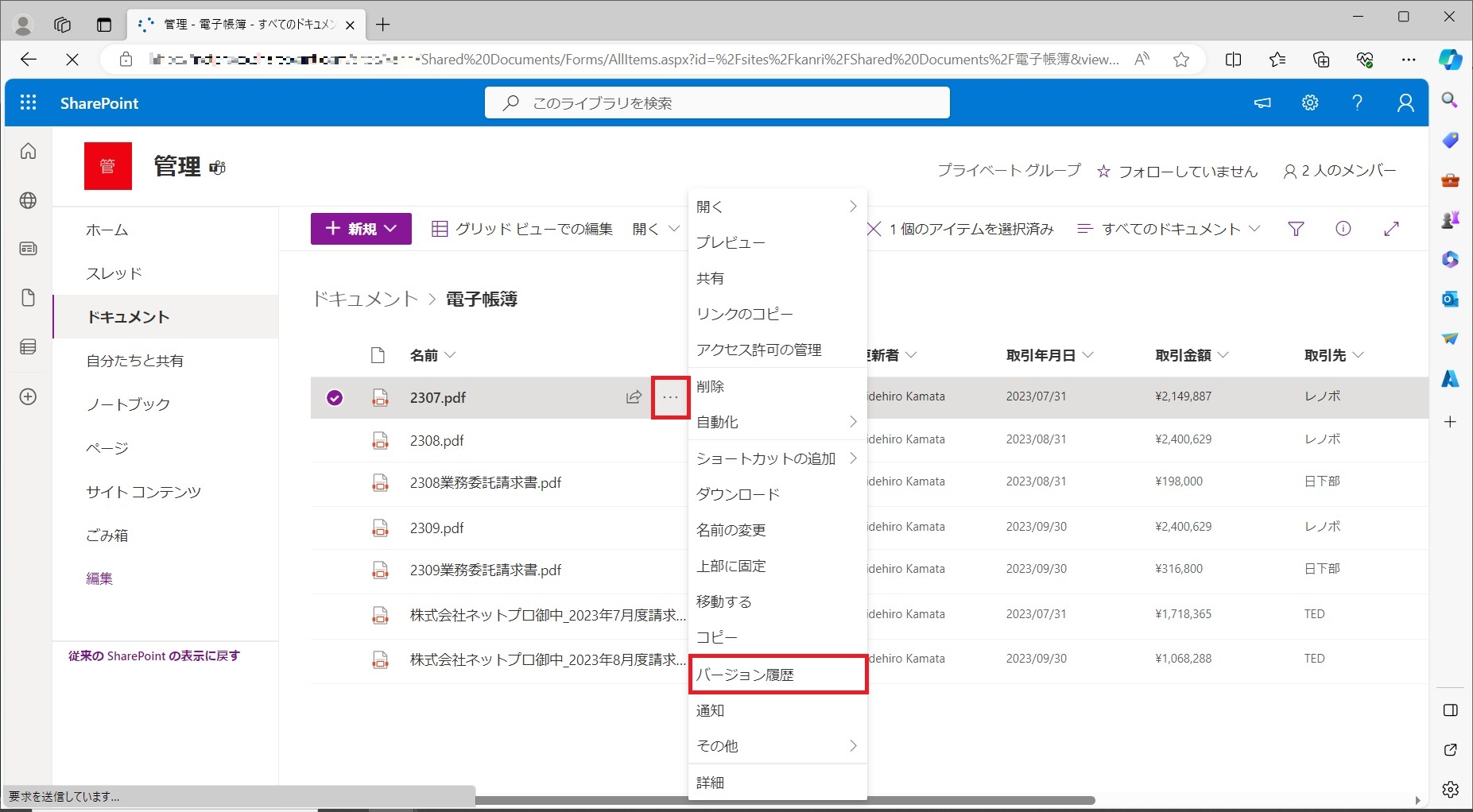
- バージョン履歴が表示されます。確認したい更新日時の[▼]をクリック。
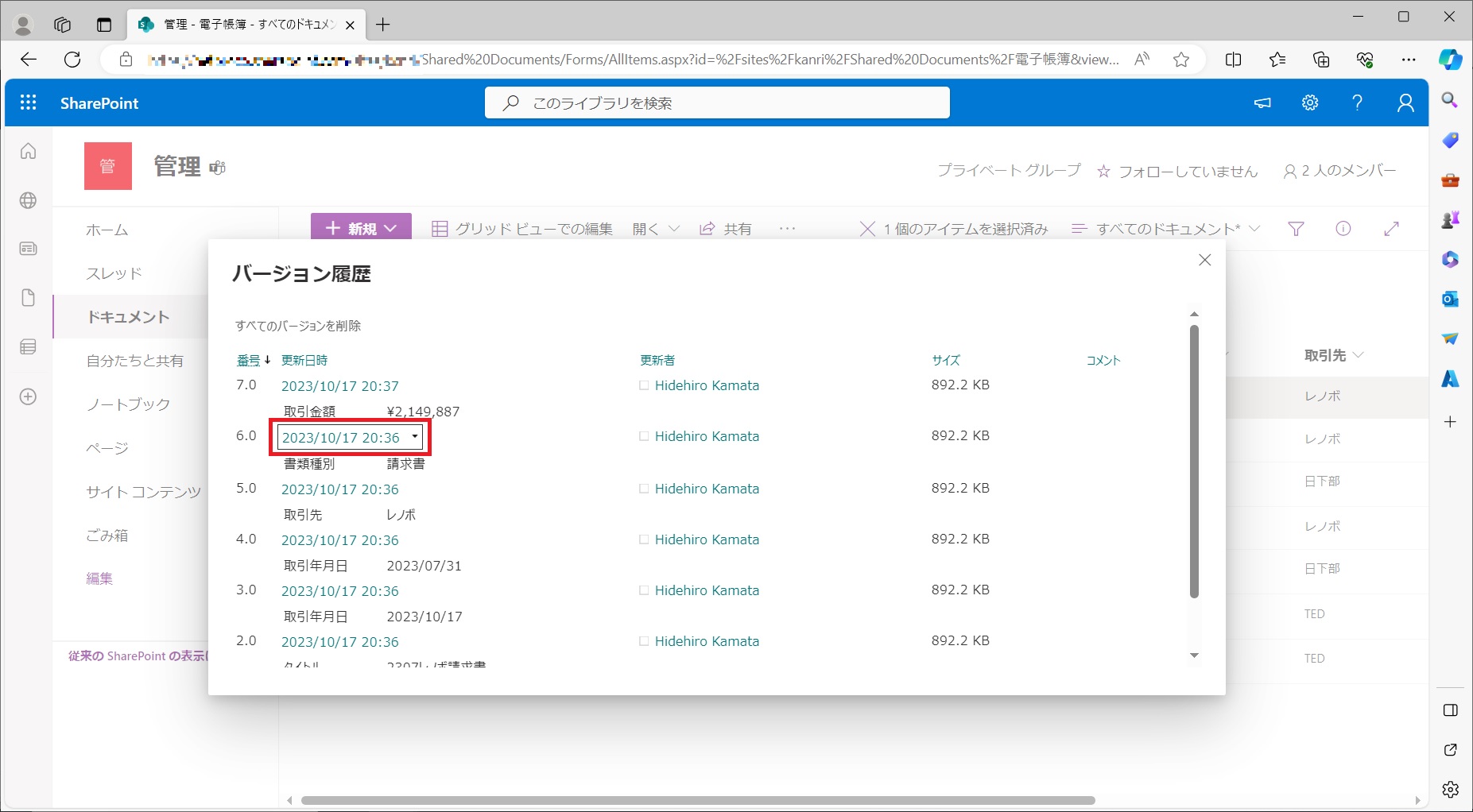
- [表示]か[復元]か[削除]が表示されるので、該当するものをクリックします。※最新のものは削除できません。
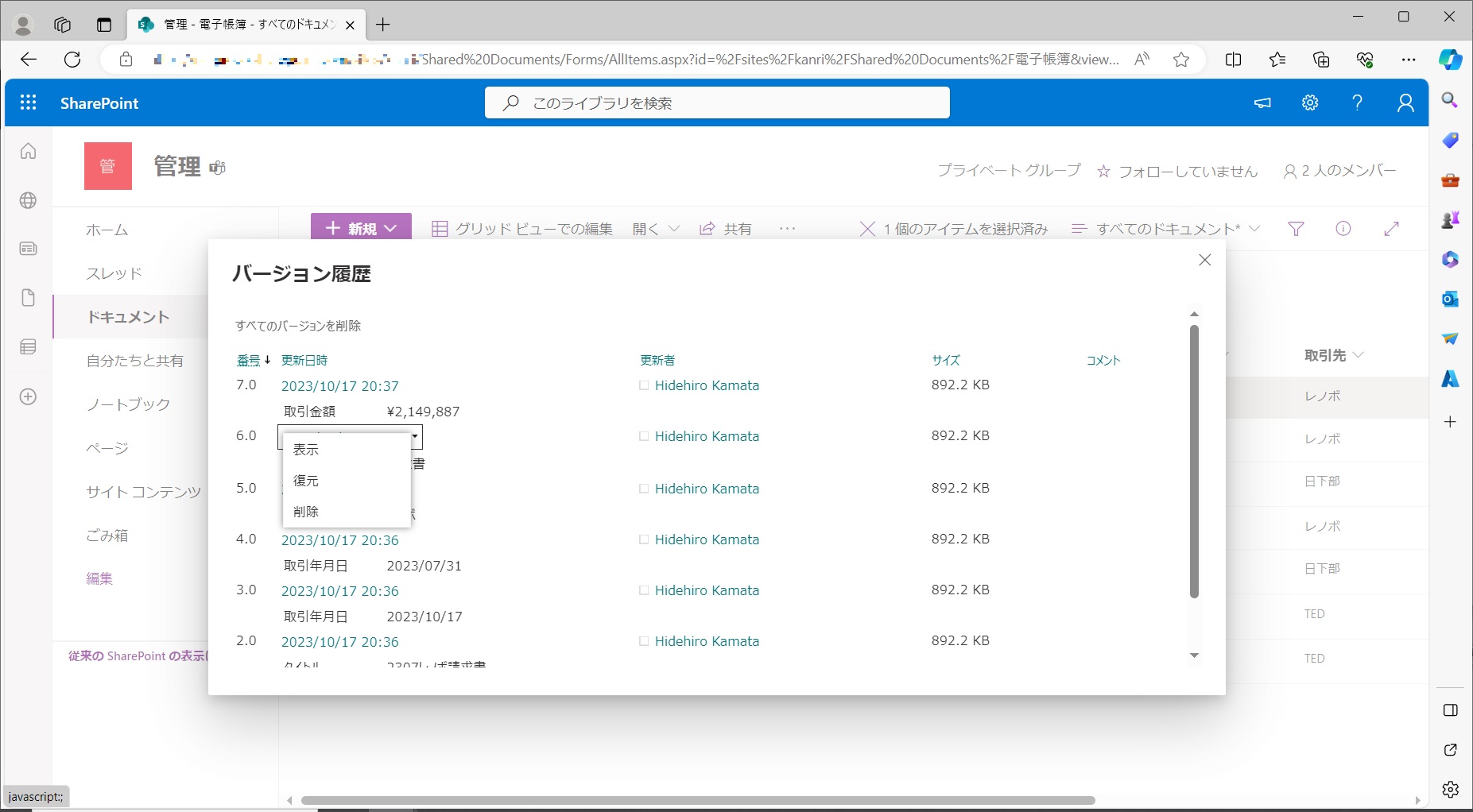
- 試しに[表示]をクリックすると、バージョン履歴が表示されます。
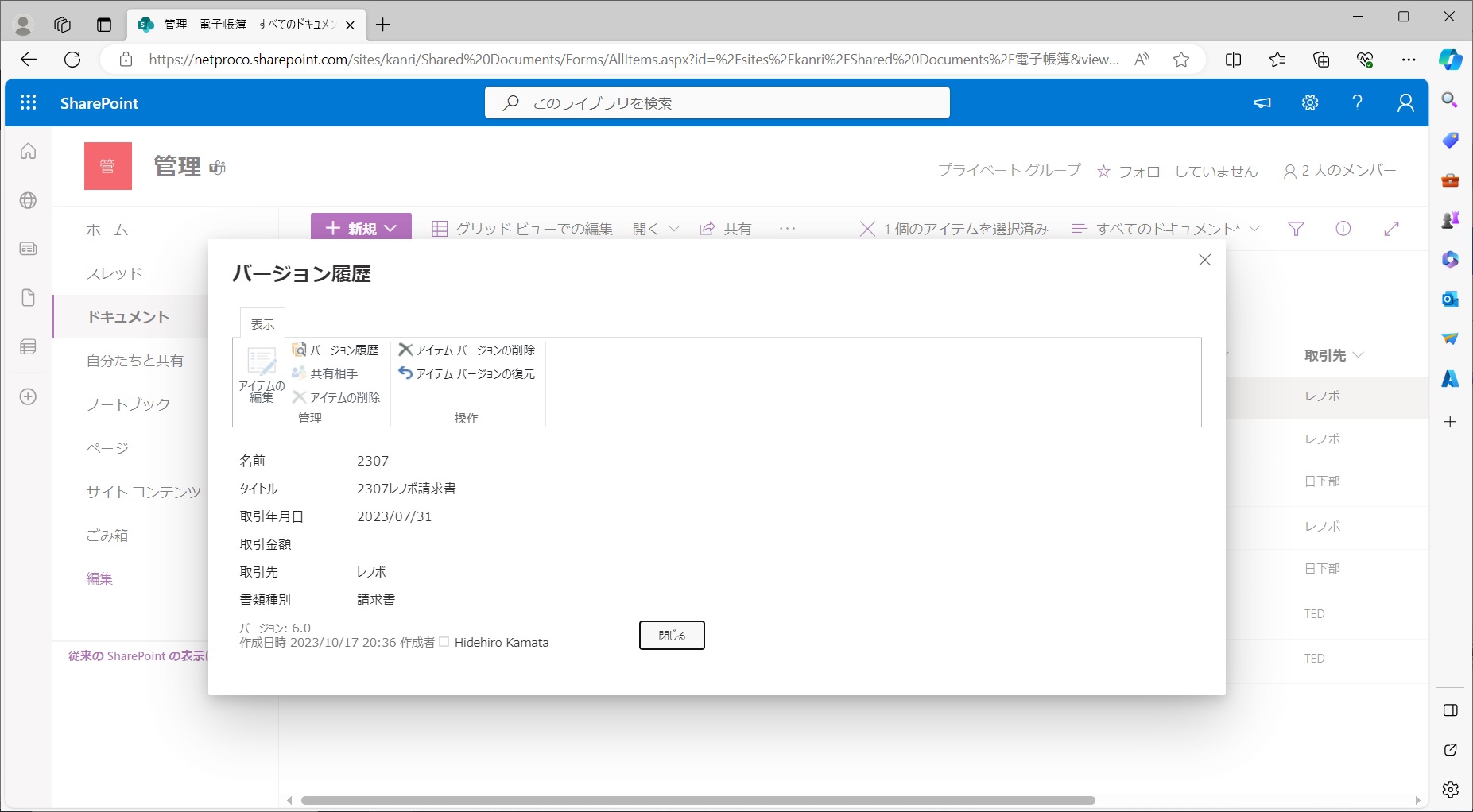
電子帳簿保存法の検索要件①に満たす方法
- 電子帳簿保存法のファイルを管理しているSharepointを開きます。
取引先の列の[▽]をクリックして、[フィルター基準]をクリックします。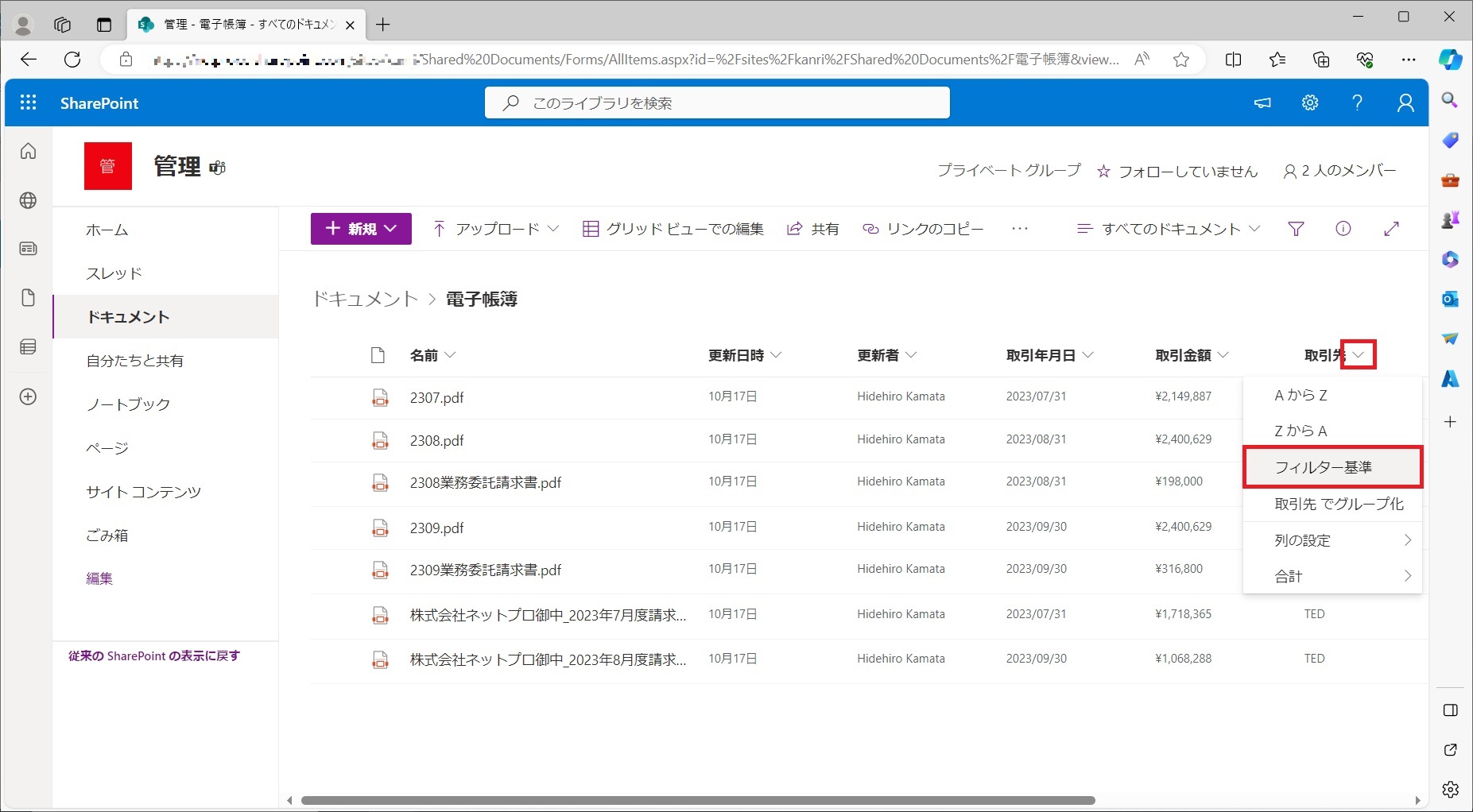
- 右に絞り込みたい取引先一覧が表示されるので、該当する項目をチェックして[適用する]ボタンをクリック。
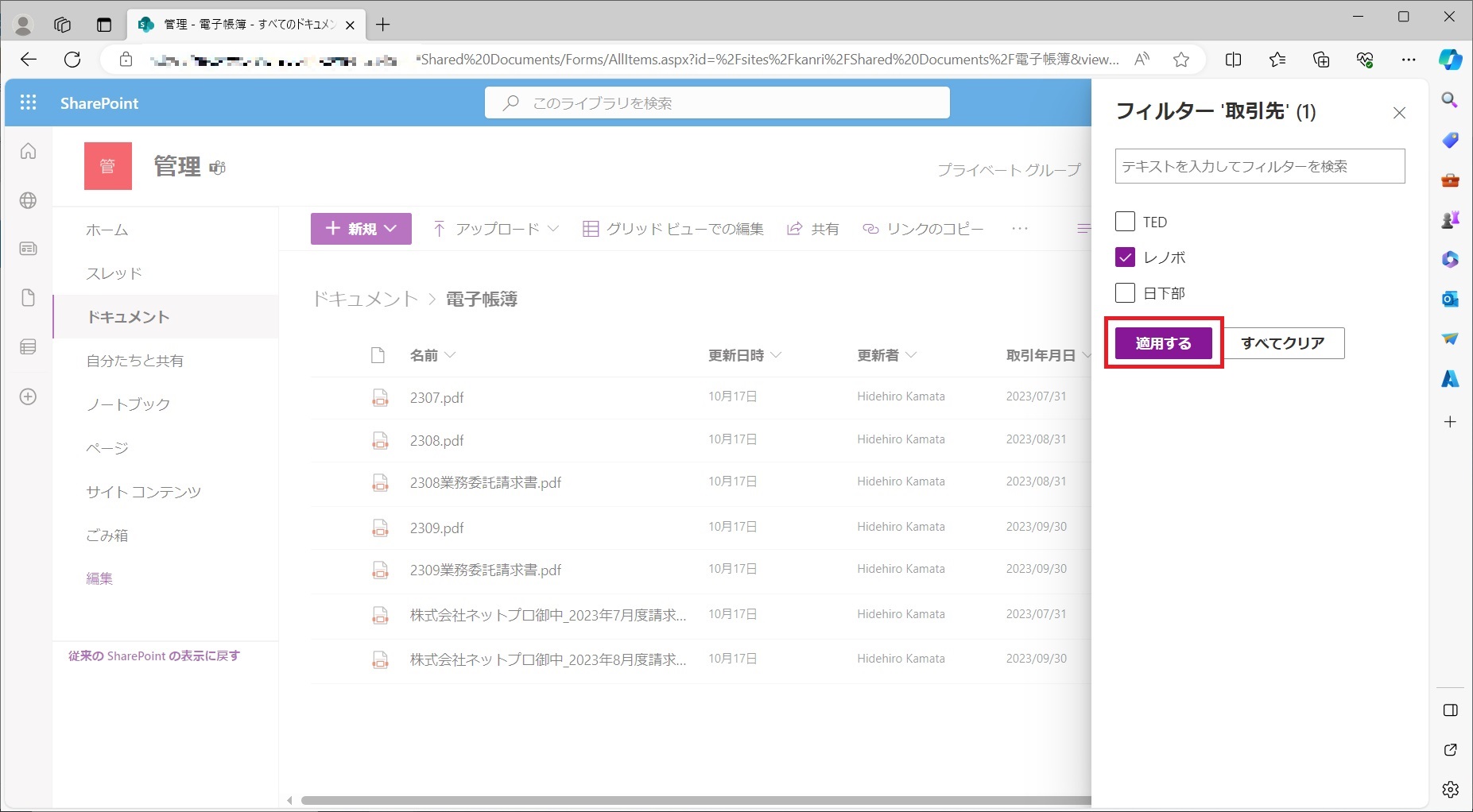
- 取引先列が絞り込んだ取引先のみになりました。
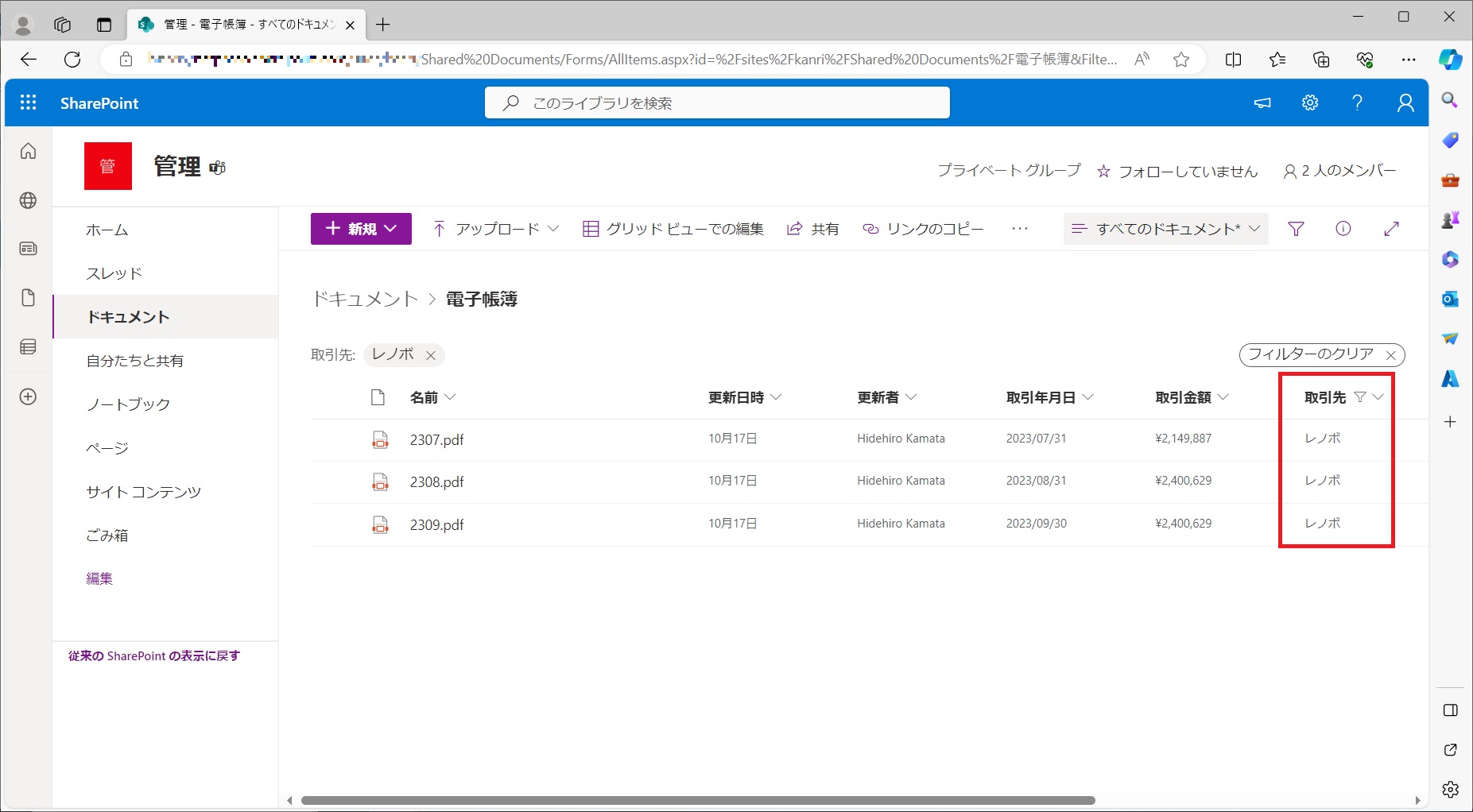
電子帳簿保存法の検索要件②③に満たす方法
- Sharepointの表示をクラシックに切り替えます。
[設定]の[ライブラリの設定]をクリック。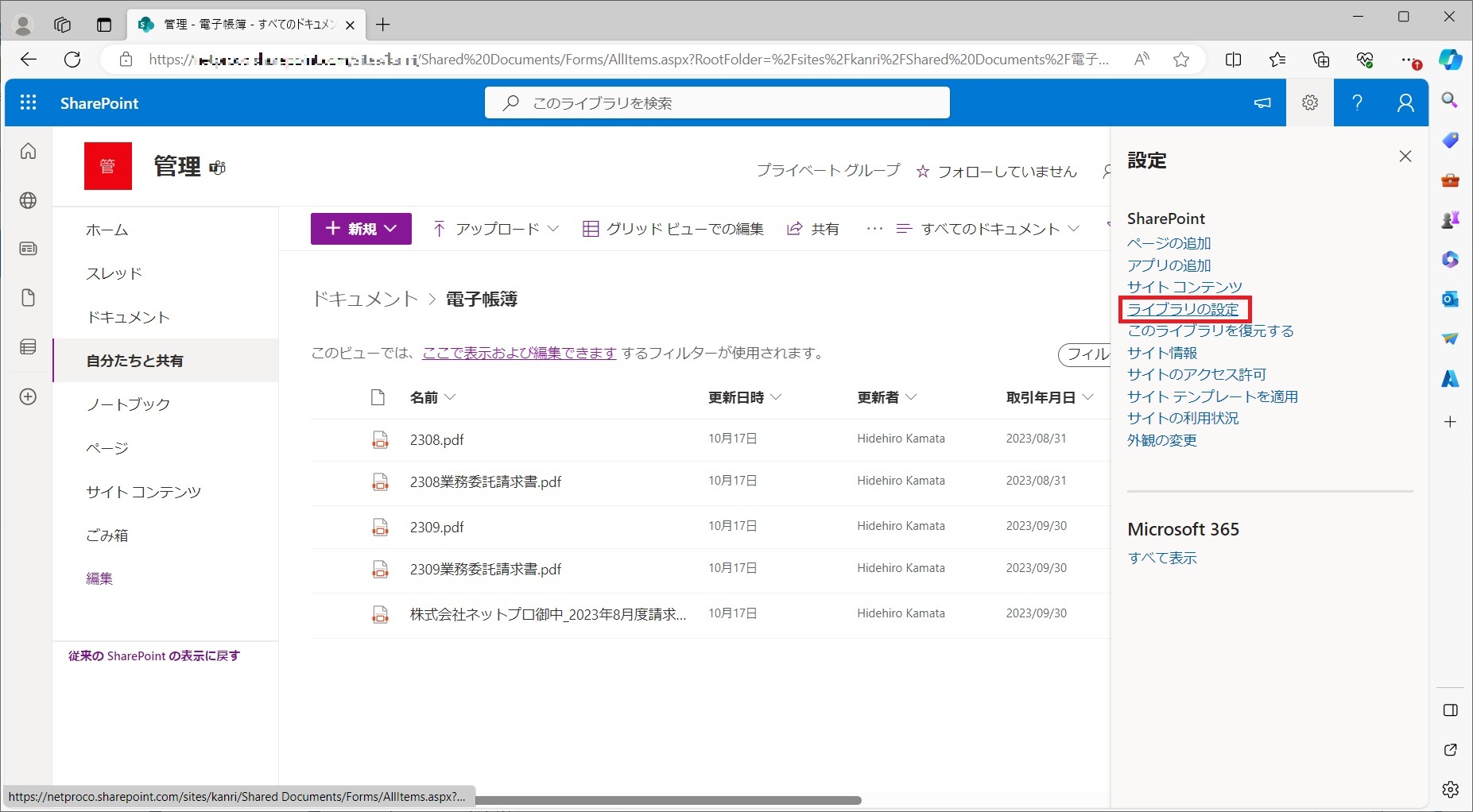
- [その他のライブラリ設定]をクリック。
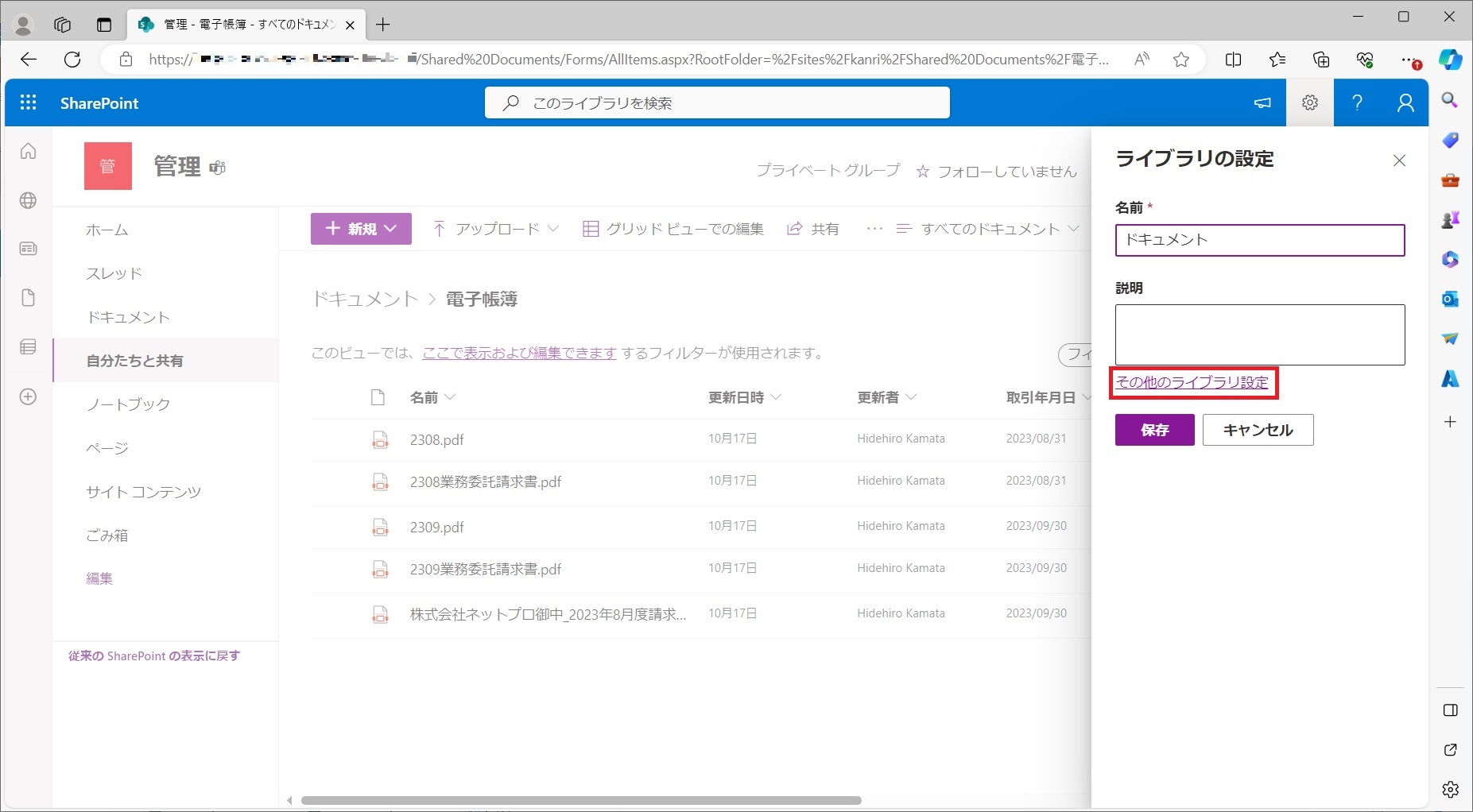
- 全般設定の[詳細設定]をクリック。
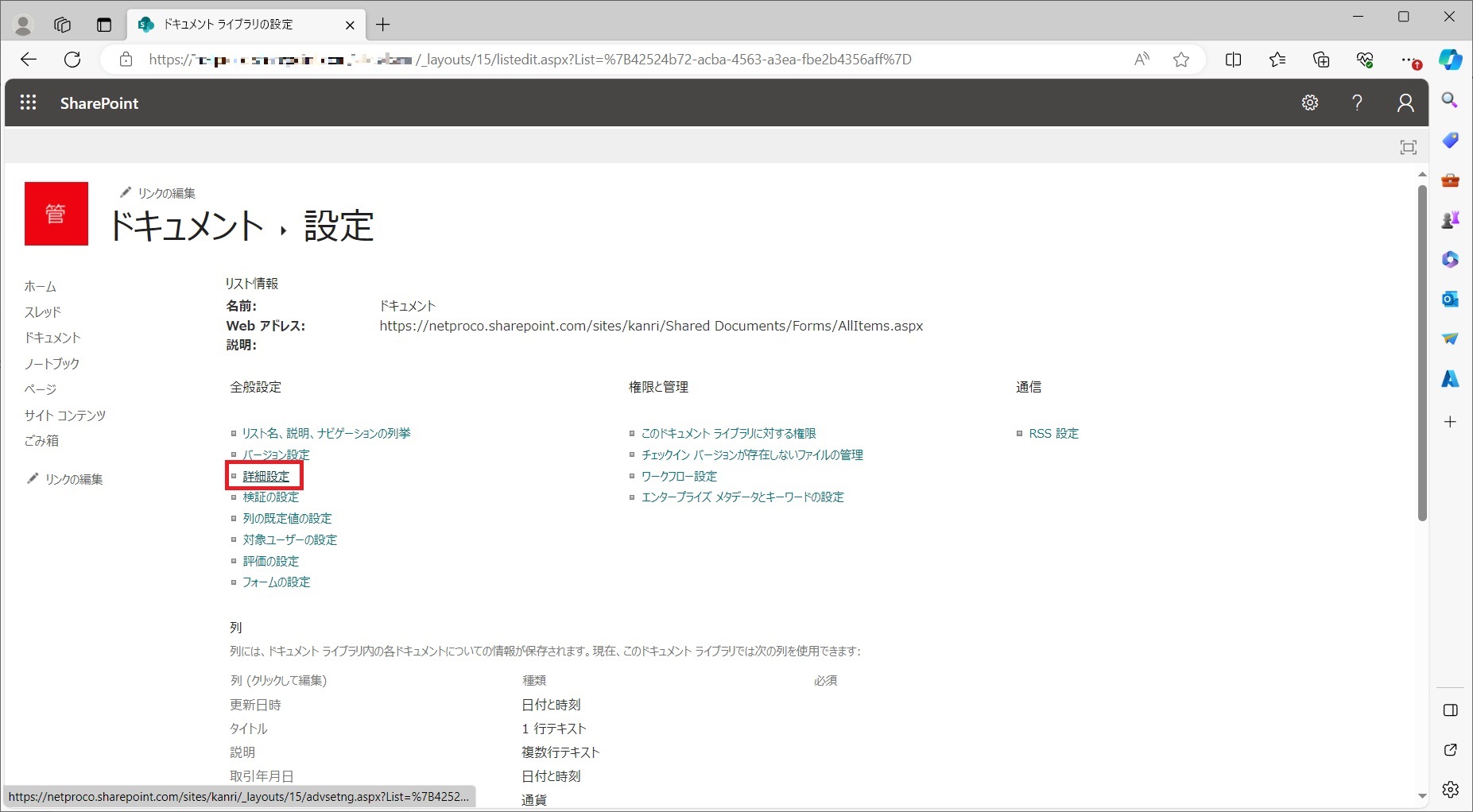
- 一番下のリストの表示を[クラシック表示]に設定、[OK]ボタンをクリック。
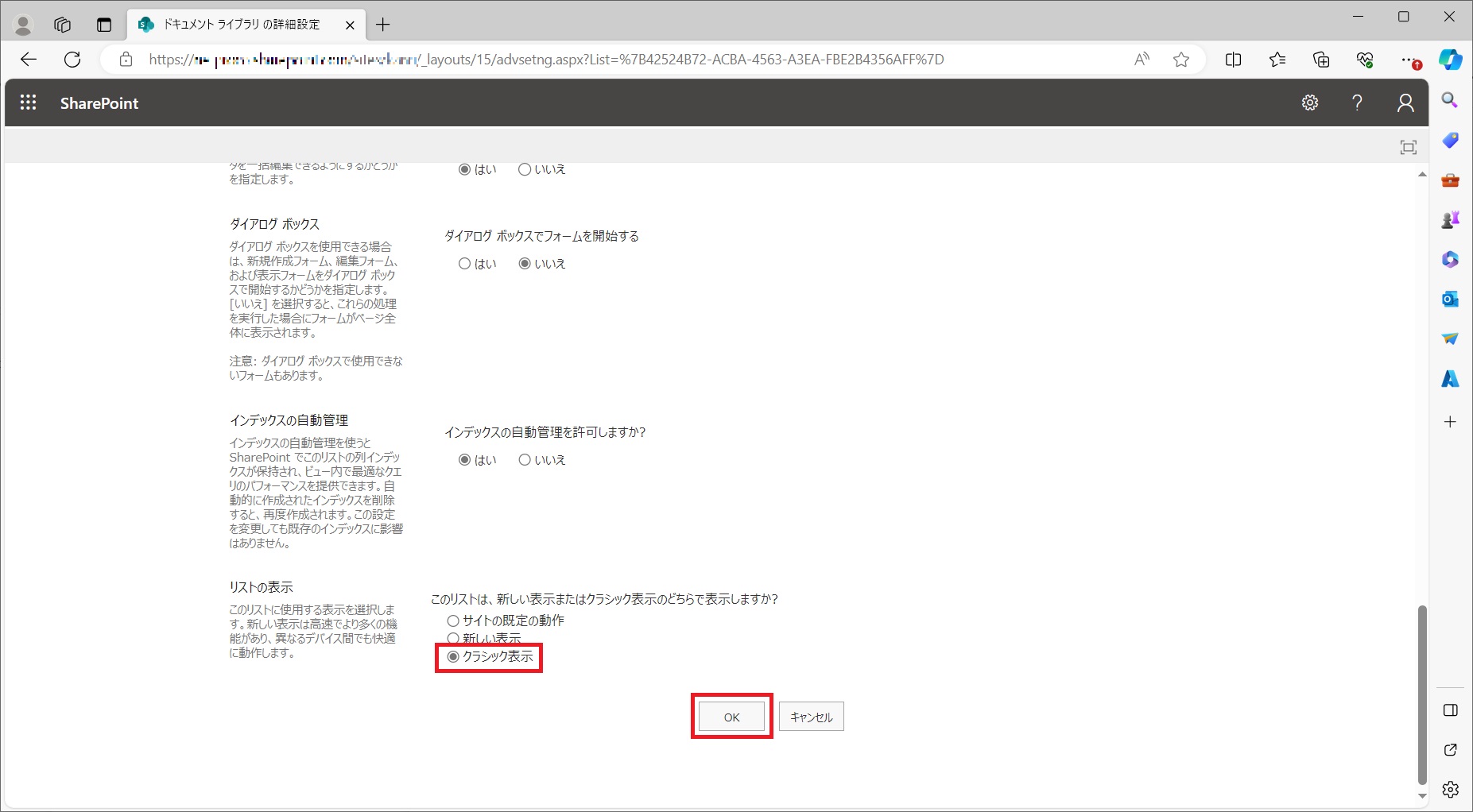
- 表示が変わりました。[ライブラリ]タブの[ビューの変更]をクリック。
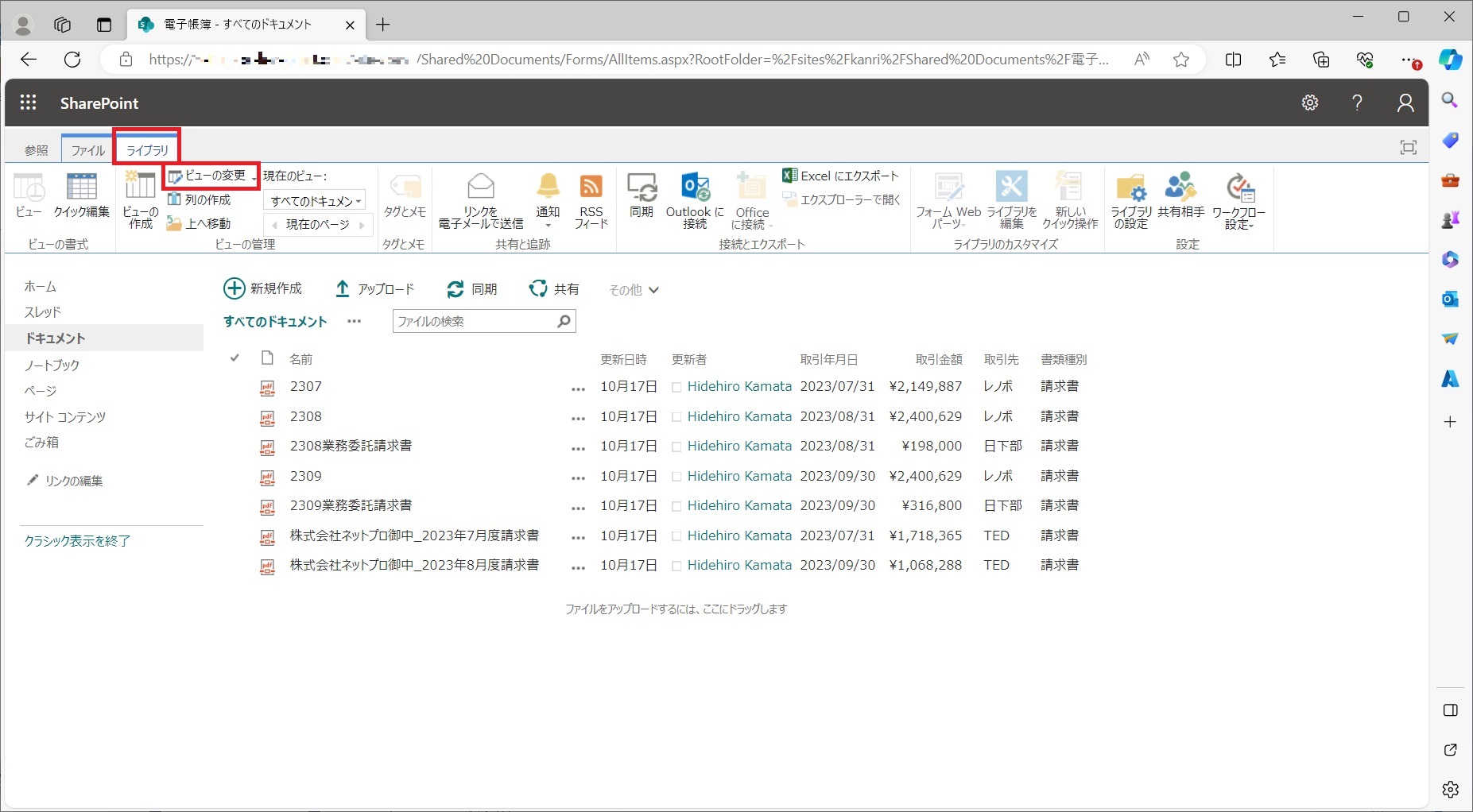
- フィルターの[次の条件に該当する場合だけアイテムを表示する]を選択、アイテムを表示する列の条件を設定する。
※ここでは取引年月日が2023/8/1以降の取引先レノボで条件設定しました。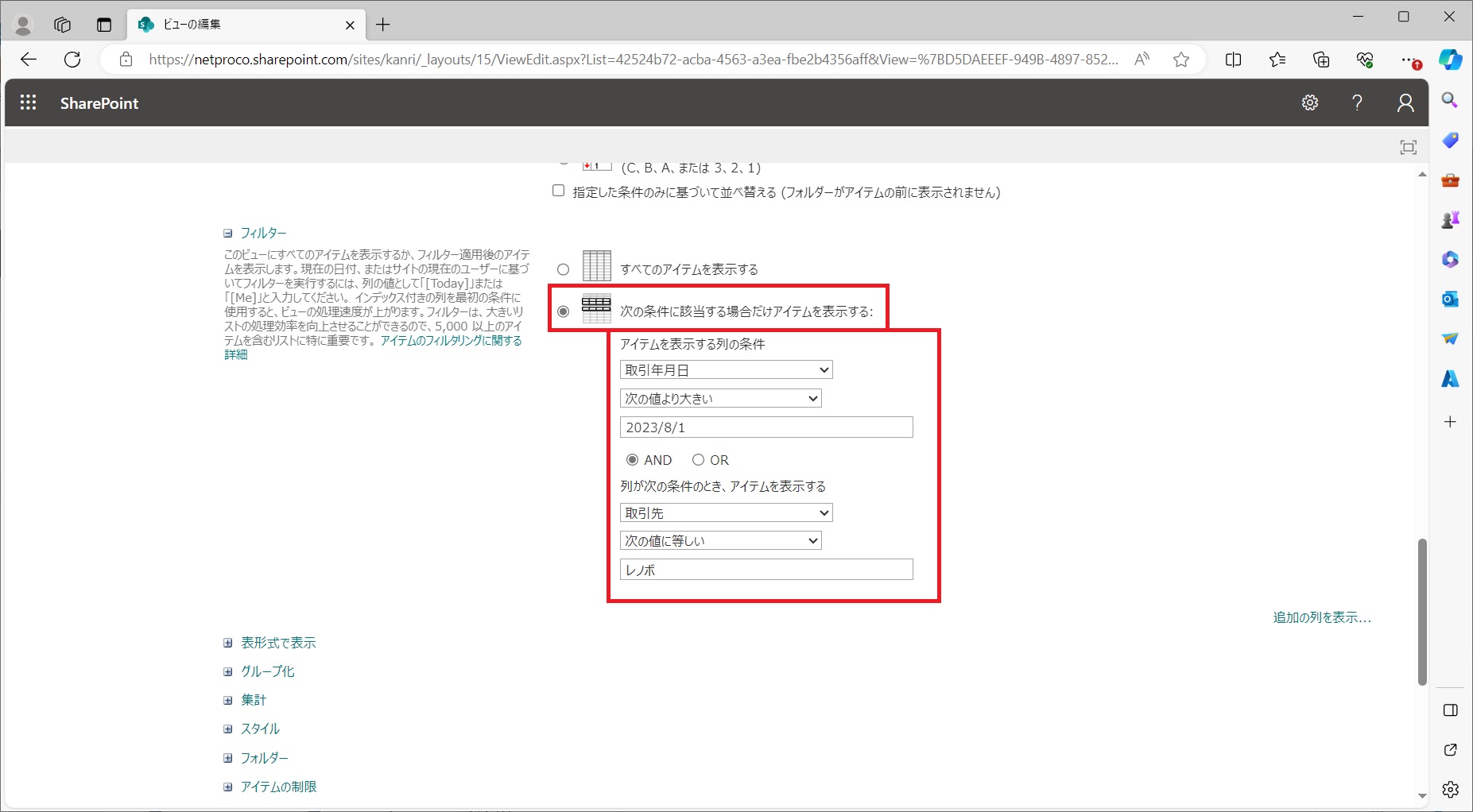
- フォルダの[フォルダーなしですべてのアイテムを表示する]を選択して[OK]ボタンをクリック。
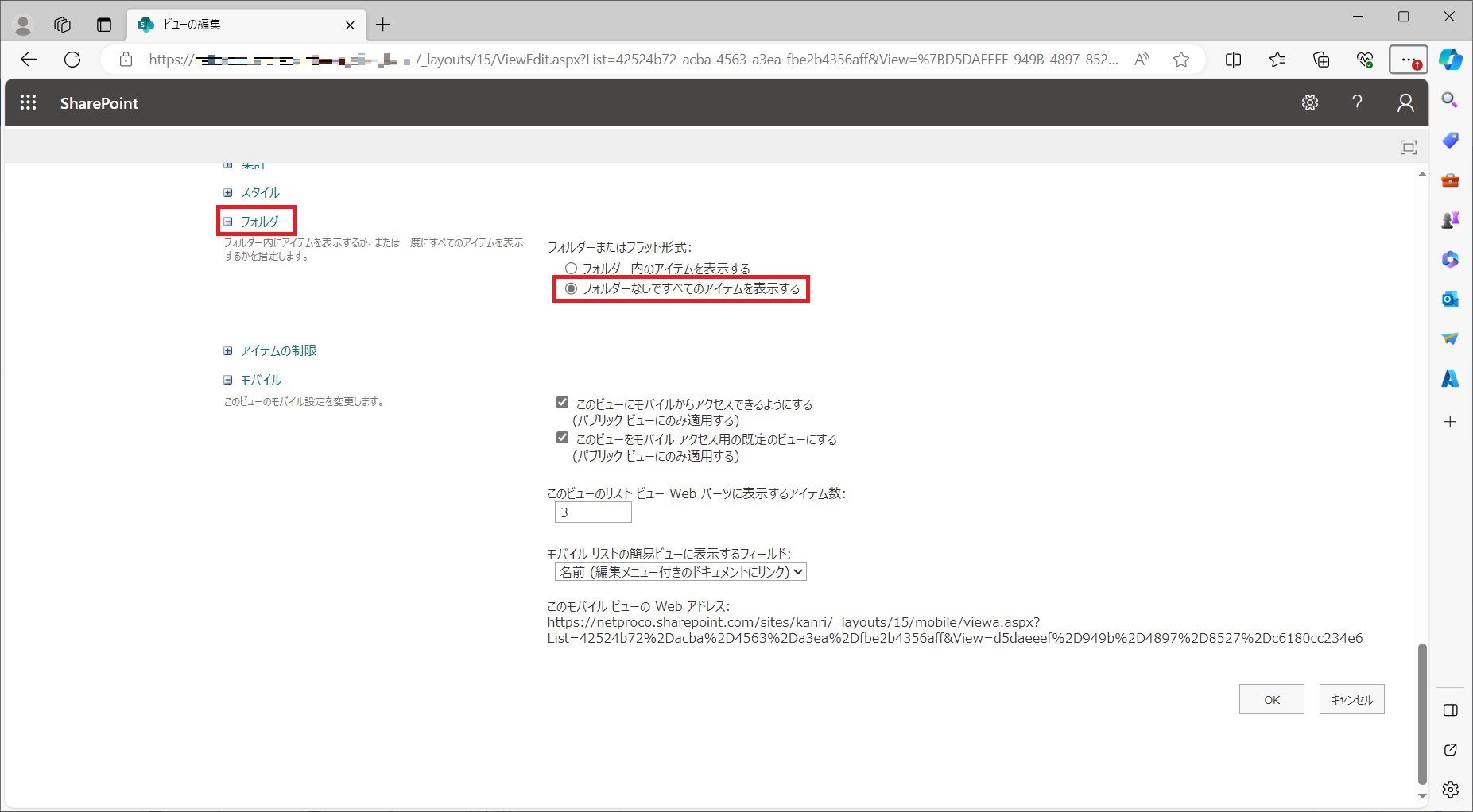
- 範囲指定または複数の条件検索ができました。